Configurando e gerenciando seu servidor
Como Adicionar um Ícone ao Seu Servidor de Minecraft

Os servidores de Minecraft podem ser personalizados de diversas formas para se tornarem únicos e se destacarem. Uma das maneiras de fazer isso é alterando o ícone do servidor que aparece na lista de servidores multiplayer do jogo. O ícone ajuda seu servidor a ser mais reconhecível e atrativo para os jogadores. Neste tutorial, vamos mostrar o passo a passo de como mudar o ícone do seu servidor de Minecraft.
Prepare o Seu Ícone
O primeiro passo é garantir que o ícone esteja no formato e tamanho corretos. O ícone deve seguir três regras simples para ser usado em um servidor de Minecraft:
- O ícone deve ter 64x64 pixels
- O ícone deve ser nomeado como server-icon.png
- O ícone deve estar no formato .PNG
Você pode usar uma ferramenta de edição de imagem para redimensionar e formatar sua imagem conforme essas exigências. Se sua imagem ainda não estiver em 64x64 pixels, você pode usar uma ferramenta online simples para redimensioná-la.
Como verificar o tamanho do Ícone?
Para verificar o tamanho de uma imagem em um computador com Windows, siga estes passos:
- Clique com o botão direito no arquivo de imagem que deseja verificar.
- Selecione "Propriedades" no menu.
- Na janela de Propriedades, clique na aba "Detalhes".
- Role até a seção "Imagem", onde você verá as dimensões listadas como "Largura" e "Altura".
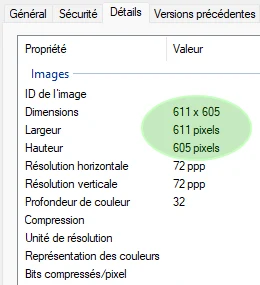
No Mac, você pode verificar o tamanho da imagem assim:
- Clique com o botão direito no arquivo de imagem desejado.
- Selecione "Obter Informações" no menu.
- Na janela de informações, as dimensões estarão em "Mais Informações".
Como redimensionar o Ícone?
Para redimensionar uma imagem para 64x64 pixels, você pode usar um editor de imagens ou um redimensionador online. Veja como usar um site online:
- Acesse um site como https://www.simpleimageresizer.com/.
- Clique em "Select Image" e escolha o ícone que deseja redimensionar.
- Após o upload, selecione "Dimensions" ao invés de "Percentage" e digite "64" para largura e altura.
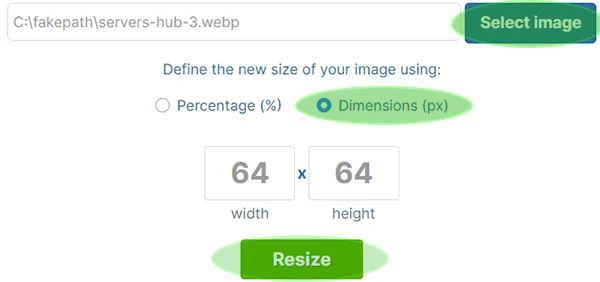
- Clique em "Resize".
- Depois de alguns segundos, aparecerá um botão verde para download. Clique em "Download" para salvar a imagem redimensionada.

- Renomeie o ícone para server-icon.png se ainda não estiver com esse nome.
Você também pode usar um editor como Paint ou Photoshop para redimensionar para 64x64 pixels. Veja como fazer no Paint:
- Abra o ícone no Paint.
- Clique em "Resize" na barra superior.
- Selecione "Pixels" e digite "64" para largura e altura.
- Deixe marcada a opção "Manter proporção" para não distorcer a imagem.
- Clique em "OK" para redimensionar.
- Salve a imagem como PNG com o nome "server-icon.png".
Enviando o Ícone
Envie para o seu servidor. Após preparar o ícone, siga estes passos para fazer o upload:
- Acesse o painel de controle e pare o servidor.
Clique em WebFTP no topo do painel

- Clique na seta de upload na parte inferior da janela para selecionar, ou arraste e solte seu arquivo server-icon.png.
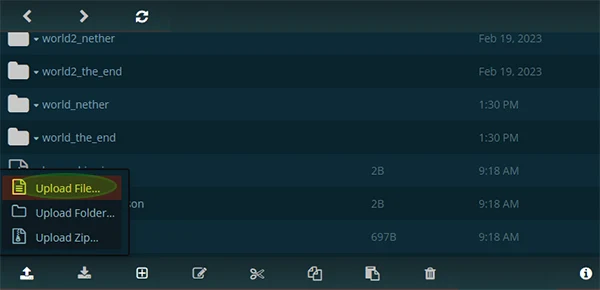
- Confirme para substituir o arquivo server-icon.png atual.
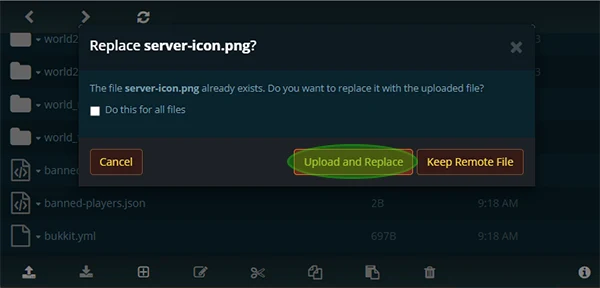
- Após o upload, inicie seu servidor.
Se você seguiu todos os requisitos e enviou o arquivo corretamente, o ícone do servidor já deve aparecer na lista multiplayer do Minecraft.

Problemas Comuns
Se você não está vendo o novo ícone na lista, confira:
- Certifique-se de reiniciar o servidor após o upload do novo ícone.
- Confira se o arquivo se chama server-icon.png e está no formato .PNG.
- Verifique se o tamanho é 64x64 pixels.
Seguindo esses passos, você consegue alterar o ícone do seu servidor de Minecraft. Um ícone personalizado ajuda seu servidor a se destacar e atrair mais jogadores para sua comunidade.
